Khắc phục lỗi iPhone bị trắng màn hình ĐÚNG CHUẨN nhất
Vào một ngày đẹp trời, bỗng nhiên điện thoại iPhone của bạn bị trắng màn hình, bạn không biết phải xử lí như thế nào. Đừng lo lắng, hãy cùng 24hStore tìm hiểu nguyên nhân và cách sửa chữa điện thoại iPhone bị trắng màn hình qua bài viết dưới đây nhé.
1. Những nguyên nhân làm cho iPhone bị trắng màn hình
iPhone bị hiện màn hình trắng là một lỗi màn hình iPhone khá phổ biến, có rất nhiều nguyên nhân khác nhau dẫn đến tình trạng này. Trong bài viết này, chúng tôi sẽ liệt kê các nguyên nhân gây ra lỗi và cách sửa chữa iPhone bị trắng màn hình.
1.1 Lỗi phần mềm
Một trong những nguyên nhân chính gây ra lỗi iPhone bị trắng màn hình là do lỗi phần mềm, cụ thể như sau:
- Cập nhật hệ điều hành: Nếu quá trình cập nhật hệ điều hành của iPhone bị gián đoạn hoặc không hoàn tất, nó có thể gây ra lỗi phần mềm.
- Jailbreak: Nếu bạn đã jailbreak iPhone, thì sẽ tạo ra rủi ro cao hơn cho lỗi phần mềm và có thể dẫn đến trắng màn hình.
- Ứng dụng gây lỗi: Một số ứng dụng có thể gây lỗi phần mềm khi chúng không tương thích với phiên bản iOS của iPhone.
- Tự động tắt hoặc khởi động lại: Nếu iPhone của bạn tự động tắt hoặc khởi động lại đột ngột, điều này có thể gây ra lỗi phần mềm.
Ngoài ra, bạn cũng không nên chọn mua iPhone mất vân tay vì thiết bị phải mở khóa bằng mật khẩu, không thể mở khóa bằng vân tay. Tải ngay bộ hình nền iPhone 16 cực sang chảnh cho dù iPhone của bạn là bất kỳ đời nào đều đẹp, đặc biệt là iPhone 16 Pro Max chính hãng giá rẻ và cả dòng iPhone 16 Pro 128GB chính hãng VN/A.

iPhone của bạn bị chai pin, bạn muốn thay pin nhưng không biết thay pin thì có bị mất khả năng chống nước không? Hãy cùng xem qua bài viết thay pin iPhone có bị mất chống nước không.
1.2 Lỗi phần cứng
iPhone bị trắng màn hình có thể là do va chạm mạnh hoặc rơi rớt, ngấm nước làm lệch kết nối giữa màn hình với bo mạch chủ của điện thoại iPhone.

Pin iPhone của bạn đang gặp vấn đề. TÌM HIỂU THÊM pin iPhone bảo trì tại đây.
1.3 Lỗi iPhone phóng to màn hình
iPhone bị trắng màn hình cũng có thể là do vô tình kích hoạt chế độ phóng to khiến cho màn hình zoom hết mức đến trắng xóa. Do đó bạn sẽ thấy màn hình toàn màu trắng mà không phải do lỗi phần cứng và phần mềm.
Bên cạnh đó, xem ngay bài viết so sánh iPhone 16 và iPhone 16 Pro Max chi tiết để dễ dàng chọn ngay dòng iPhone nào là phù hợp với mình.
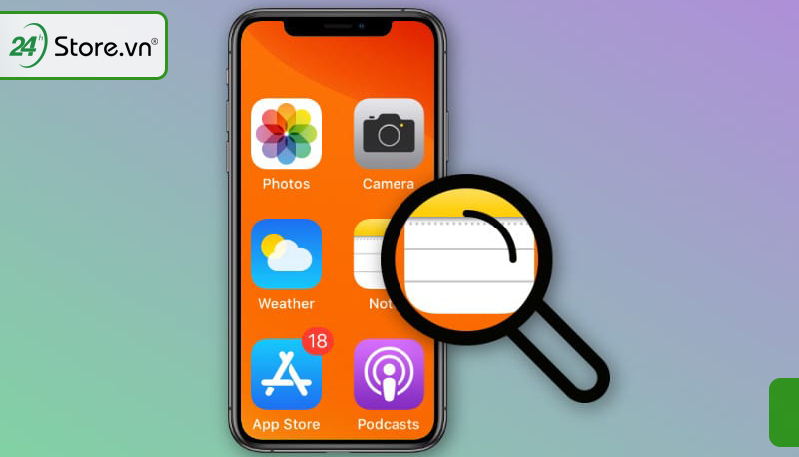
Phóng to màn hình là tình trạng phổ biến người dùng iOS thường gặp phải. Tình trạng này gây ra nhiều khó chịu và đặc biệt có thể làm iPhone bị lỗi trắng màn hình. BỎ TÚI NGAY mẹo khắc phục tình trạng màn hình iPhone bị phóng to đơn giản và hiệu quả nhất tại đây.
2. Cách khắc phục iPhone khi bị lỗi trắng màn hình
Sau khi đã tìm hiểu những nguyên nhân gây ra lỗi iPhone bị trắng màn hình thì dưới đây sẽ là cách khắc phục iPhone bị trắng màn hình tại nhà rất dễ dàng.
2.1 Hard Reset iPhone
Một trong những cách khắc phục lỗi iPhone bị trắng màn hình là Hard reset iPhone. Nó có thể xóa một số bộ nhớ iPhone (bộ nhớ cache). Để thực hiện hard reset trên iPhone, thực hiện theo các bước sau:
- iPhone 6s trở xuống: Nhấn và giữ nút Home và nút nguồn (nút tắt/mở) đồng thời cho đến khi màn hình tắt và logo Apple xuất hiện.
- iPhone 7/7 Plus: Nhấn và giữ nút tăng âm lượng và nút nguồn đồng thời cho đến khi màn hình tắt và logo Apple xuất hiện.
- iPhone 8/trở lên: Nhấn nhanh nút tăng âm lượng, sau đó nhấn nhanh nút giảm âm lượng, và sau đó giữ nút bên phải (nút nguồn) cho đến khi màn hình tắt và logo Apple xuất hiện.
Khám phá ngay iPhone 16 Pro Max màu Titan Sa Mạc năm nay có gì hot nhé!
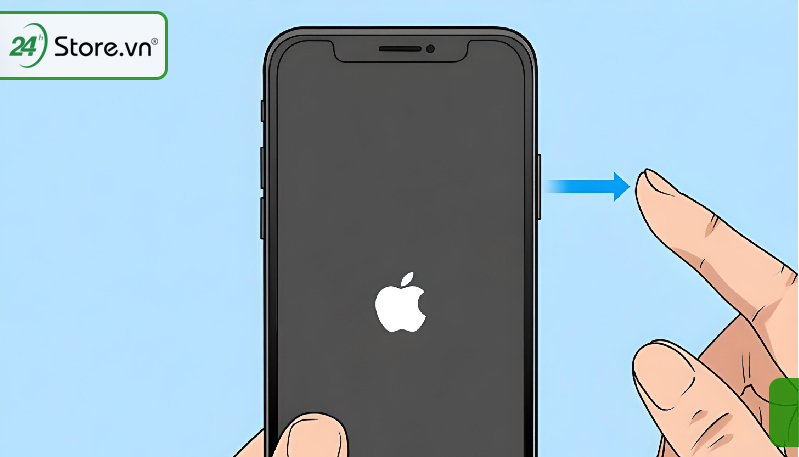
Bạn đang gặp phải tình trạng iPhone 14 bị đen màn hình và không biết phải xử lý như thế nào hiệu quả? THAM KHẢO ngay cách khắc phục tình trạng iPhone 14 bị đen màn hình đơn giản hiệu quả nhất mà 24hStore chia sẻ tại đây.
2.2 Kiểm tra chế độ phóng to màn hình
Các bước để kiểm tra xem màn hình iPhone của bạn có bị phóng to quá mức hay không:
Bước 1: Dùng 3 ngón tay và chạm liên tiếp 2 lần lên màn hình.
Bước 2: Xuất hiện bảng điều khiển kích cỡ màn hình.
Bước 3: Bấm thu nhỏ màn hình để trả về kích thước ban đầu.
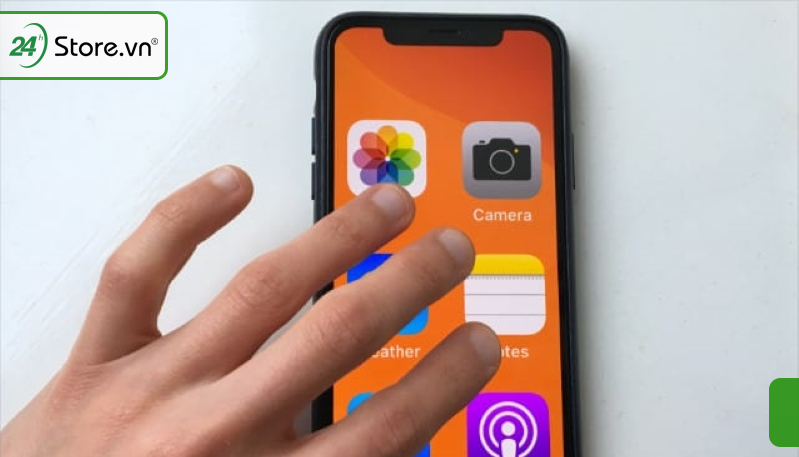
Bạn có biết về iCloud, ể hiểu rõ hơn về iCloud. THAM KHẢO ngay bài viết về iCloud là gì? của 24hStore nhé.
2.3 Khôi phục lỗi trắng màn hình bằng iTunes
Để khôi phục iPhone bị trắng màn hình bằng iTunes, bạn cần có một máy tính và cáp kết nối để kết nối iPhone với máy tính. Dưới đây là hướng dẫn chi tiết cho từng dòng iPhone:
Bước 1: Mở iTunes trên máy tính.
Bước 2: Kết nối iPhone với máy tính bằng cáp kết nối.
Bước 3:
-
Đối với iPhone 6s: Nhấn và giữ nút Home và nút nguồn (nút tắt/mở) đồng thời trên iPhone của bạn trong khoảng 10 giây, cho đến khi màn hình iPhone hiển thị logo iTunes và cáp kết nối.
-
iPhone 7/7 Plus: Nhấn và giữ nút tăng âm lượng và nút nguồn đồng thời trên iPhone của bạn trong khoảng 10 giây, cho đến khi màn hình iPhone hiển thị logo iTunes và cáp kết nối.
-
iPhone 8/trở lên: Nhấn nhanh nút tăng âm lượng, sau đó nhấn nhanh nút giảm âm lượng, và sau đó giữ nút bên phải (nút nguồn) cho đến khi màn hình iPhone hiển thị logo iTunes và cáp kết nối.
Bước 4: Trên iTunes, chọn "Restore iPhone" (Khôi phục iPhone).
Bước 5: Đợi quá trình khôi phục hoàn tất và iPhone của bạn sẽ khởi động lại.
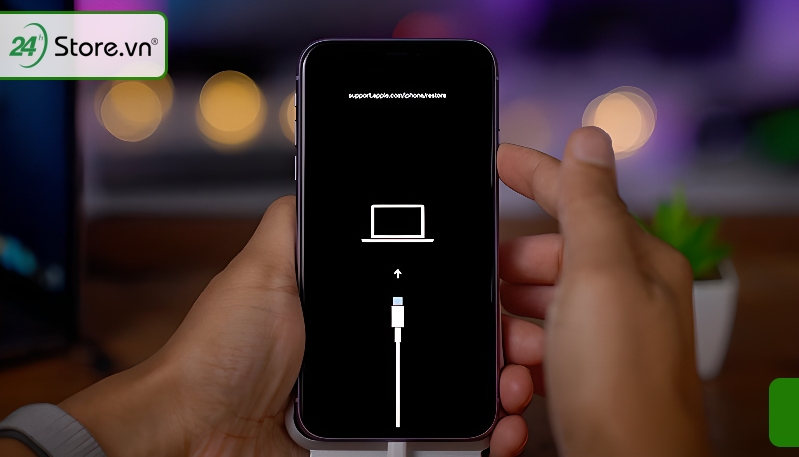
2.4 Mang iPhone ra các trung tâm sửa chữa
Nếu đã thử những cách trên vẫn không khắc phục được tình trạng iPhone bị màn hình trắng thì hãy mang iPhone của bạn qua cửa hàng 24hStore. Chúng tôi cam kết mang đến cho khách hàng những sản phẩm chính hãng và dịch vụ chuyên nghiệp, đảm bảo chiếc điện thoại của bạn hoạt động tốt nhất có thể. Bên cạnh đó, chúng tôi cũng có đội ngũ nhân viên kỹ thuật viên giàu kinh nghiệm và tận tình, sẵn sàng hỗ trợ khách hàng giải đáp mọi thắc mắc về sản phẩm và dịch vụ.

Tham khảo ngay một số dòng giá iPhone cũ chính hãng Apple giá siêu rẻ tại 24hStore:






















